Cùng xem hướng dẫn cách làm cv xin việc trên youtube.
Làm CV xin việc trên máy tính như thế nào? Trong thời đại internet toàn cầu điều này tiết kiệm rất nhiều thời gian. Theo dõi bài viết để viết này để biết cách làm CV xin việc trên máy tính ra sao nhé!
Hiện nay, đa số tất cả các bản CV đều được thao tác và thực hiện trên máy tính để thuận tiện gửi CV qua email. Tuy nhiên, nhiều người quá ỷ lại vào những mẫu CV tràn lan trên mạng không có sự chắt lọc khiến vô tình mắc những lỗi sai khiến mình mất cơ hội. Đừng lo, hãy làm theo các bước chúng tôi hướng dẫn sau đây nhé!
Bạn đang xem: hướng dẫn cách làm cv xin việc
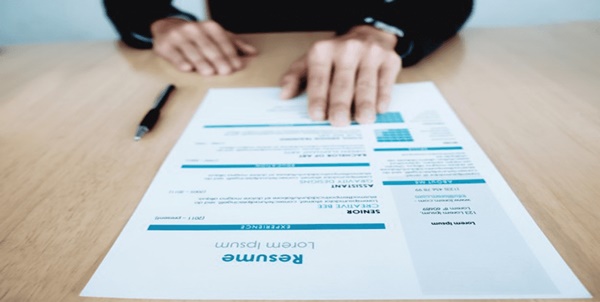
Cách tạo CV xin việc trên máy tính bằng Word
Tạo mẫu CV xin việc file word hết sức đơn giản, bạn chỉ cần tuân thủ các bước cơ bản sau:
Bước 1: Xác định bố cục, nội dung của CV
Dựa vào vị trí việc làm của bạn sẽ có sự khác biệt bên trong nội dung của bản CV xin việc. Còn về mặt bố cục đa phần trong các CV xin việc đều có sự giống nhau. Bố cục thường thấy trong tất cả các loại CV xin việc bao gồm: Thông tin cá nhân, trình độ học vấn, mục tiêu, kinh nghiệm, kĩ năng nghiệp vụ chuyên môn.
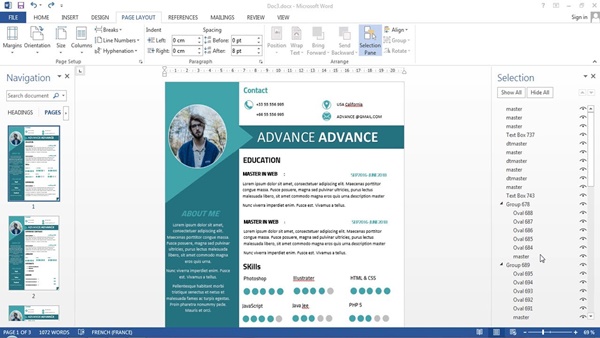
Bước 2: Lựa chọn thông tin đưa vào CV
Có thể bạn quan tâm: Những câu chào hàng hay nhất và lưu ý khi viết
Xem Thêm : APTIS là gì? Bài thi tiếng Anh APTIS của Hội đồng Anh
Hãy xác định những thông tin cần thiết đưa vào CV trước khi bắt tay vào thực hiện để tránh mất thời gian. Những thông tin nhất định cần đầy đủ những nội dung quan trọng cần thiết, nhưng phải tránh rườm rà, lan man.
Bạn cũng cần thực hiện các thao tác căn chỉnh sao cho CV của bạn trình bày đẹp mắt. Trước khi bắt tay vào viết nội dung bạn cần làm thao tác căn chỉnh văn bản. Hãy lựa chọn khổ giấy A4 sẽ phù hợp. Khi đã chọn được khổ giấy phù hợp bạn sẽ cần tiến hành chọn khung trình bày của CV: hãy lựa chọn dàn hàng ngang hoặc chia khung, hay kết hợp.
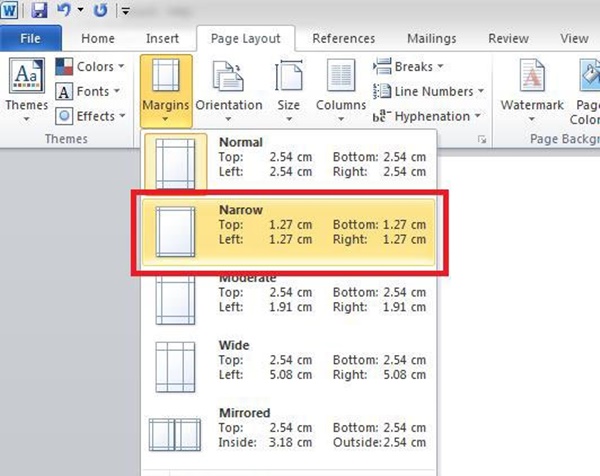
Tiếp đó chính là lựa chọn kiểu chữ, font chữ. Đa số mọi người thường sẽ sử dụng kiểu chữ Arial, cỡ chữ 11, khoảng cách 1.2 hoặc 1.3; cũng có những người lại thích kiểu chữ Time New Roman, cỡ chữ 12, khoảng cách 1.3 hoặc 1.5. Khi đã hoàn thành việc căn chỉnh văn bản giờ bạn chỉ cần tiến hành thực hiện điền nội dung của CV của mình.
Nếu không có kinh nghiệm tự làm CV, bạn có thể lên những website chuyên cung cấp CV online để tải về những mẫu CV xin việc chuẩn. Tại đây, bạn sẽ được hướng dẫn cách tạo và lưu CV về máy tính một cách thật chi tiết. Tuy nhiên, hãy cố gắng tạo bản sắc riêng của mình đừng copy một cách máy móc nhé!
► Xem thêm: [BÍ KÍP] Tạo mẫu CV xin việc viết tay đúng chuẩn, ứng viên đọc ngay!
Cách làm CV xin việc trên máy tính bằng Excel
Tham khảo: Mọi thông tin cơ bản cần nắm về dịch vụ BankPlus của Vietcombank
Xem Thêm : tim hieu ve ban hang da cap
Ngoài các phần mềm làm CV như Adobe Photoshop, Adobe Illustrator… hay các công cụ chuyên dụng như word, powerpoint, bạn có thể viết CV trên Excel. Các ngân hàng thường sử dụng cách làm này để yêu cầu các ứng viên của mình điền thông tin. Khi tham gia ứng tuyển, ứng viên cần điền thông tin theo mẫu có sẵn theo yêu cầu. Còn nếu bạn muốn tự thiết kế mẫu CV xin việc file Excel cho riêng mình thì nắm được những đặc trưng sau:
- Excel cần trình bày theo hàng, cột, dòng nên CV cần thiết kế theo dạng bảng biểu
- Trong mỗi ô, cột, dòng hay hàng bạn cần phải bố trí, phân chia theo kích cỡ phù hợp
- Sử dụng phông chữ rõ ràng, đơn giản, dễ nhìn
- Cần sử dụng thao tác in đậm những phần quan trọng, hay tên đề mục
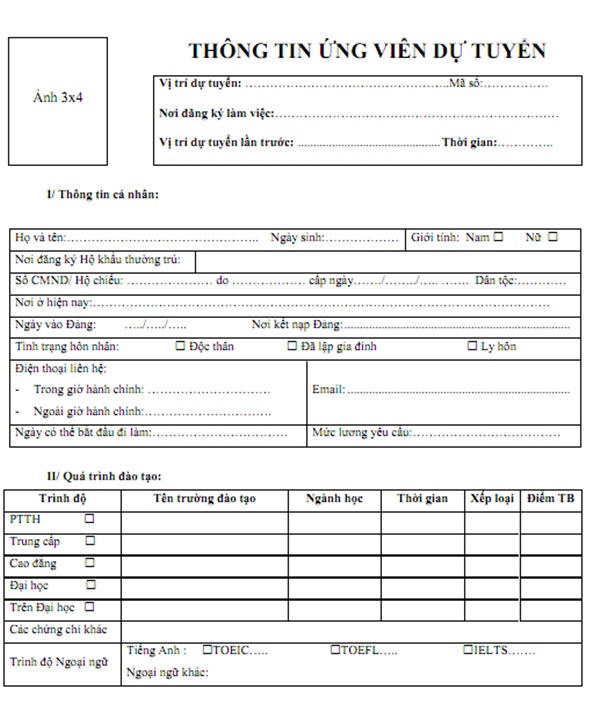
Để có một bản CV đẹp mắt, ấn tượng nhưng vẫn đúng quy chuẩn cần đến sự chú tâm, công sức của người làm. Khi có bản CV tốt bạn sẽ có thêm nhiều cơ hội hơn khi cạnh tranh với các đối thủ khác.
Ngoài ra, bạn có thể tham khảo cách tạo CV online chuyên nghiệp, miễn phí tại video dưới đây của wiki.onlineaz.vn:
Ngoài việc thiết kế CV trên Word hay Excel ra thì bạn còn có thể thực hiện làm CV bằng powerpoint. Tùy thuộc vào ngành nghề, lĩnh vực bạn ứng tuyển hãy lựa chọn những hình thức thiết kế phù hợp đặc trưng công việc. Cách làm CV trên máy tính cũng không hề khó nên chỉ cần tuân thủ theo hướng dẫn của chúng tôi, chắc chắn bạn sẽ có một CV ấn tượng.
► Xem thêm: [Tiết lộ] Cách tạo CV xin việc trên điện thoại đơn giản, dễ thực hiện
Có thể bạn quan tâm: Hướng dẫn từ A – Z cách đăng bài bán hàng trên marketplace
Nguồn: https://dongnaiart.edu.vn
Danh mục: Cẩm Nang Việc
Lời kết: Trên đây là bài viết hướng dẫn cách làm cv xin việc. Hy vọng với bài viết này bạn có thể giúp ích cho bạn trong cuộc sống, hãy cùng đọc và theo dõi những bài viết hay của chúng tôi hàng ngày trên website: Dongnaiart.edu.vn






